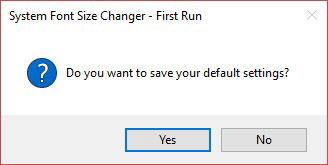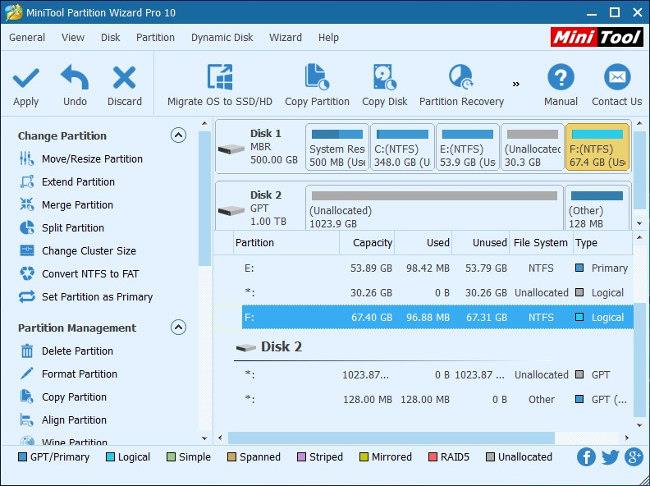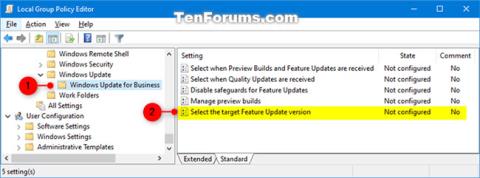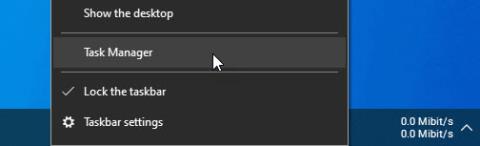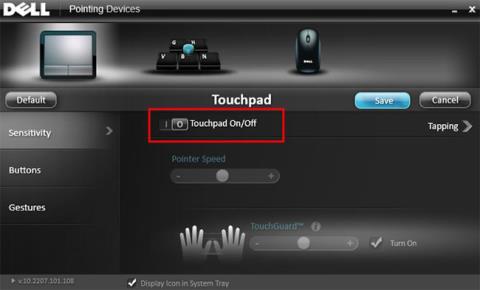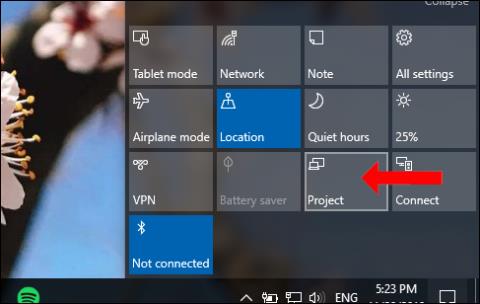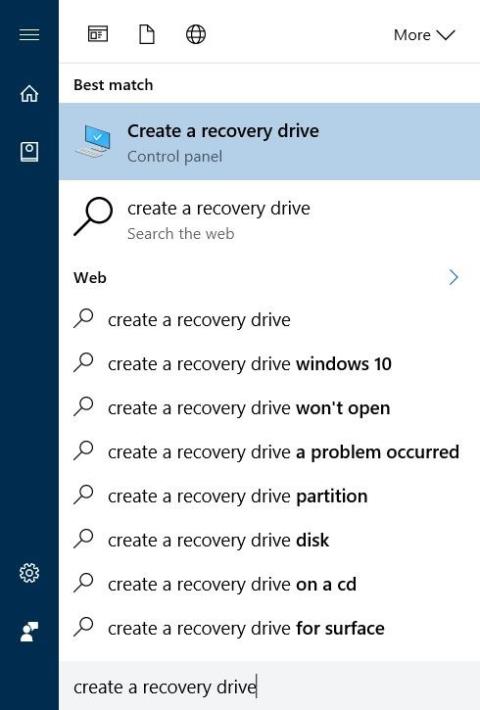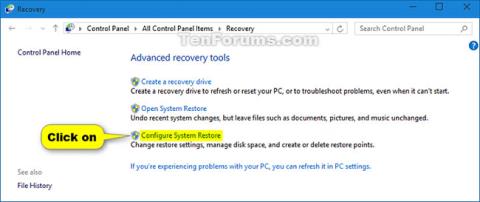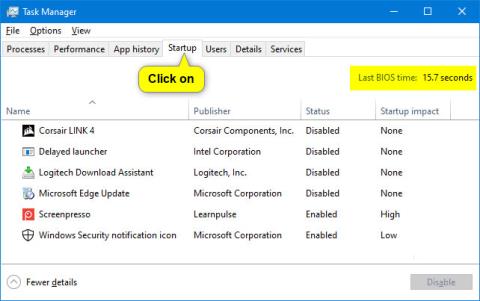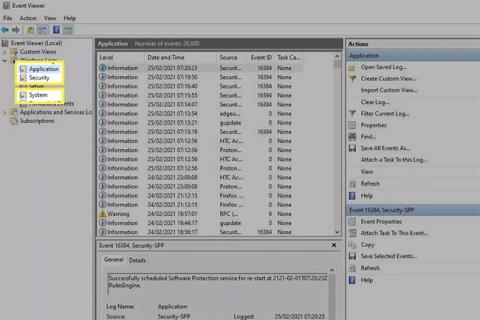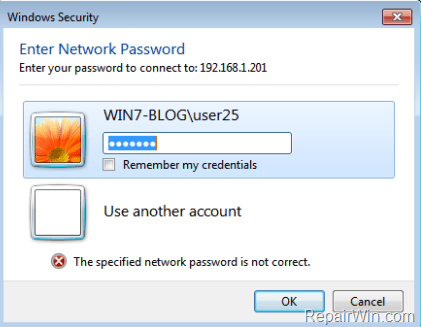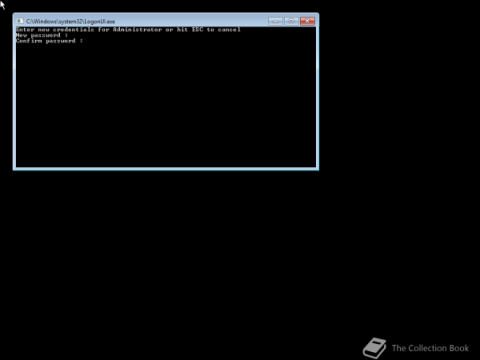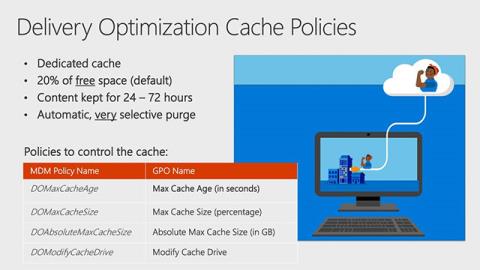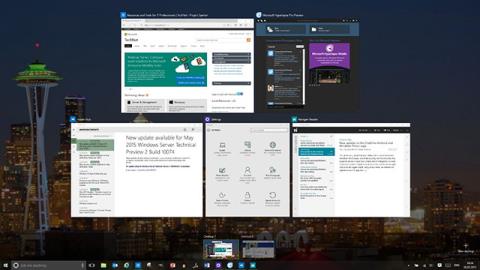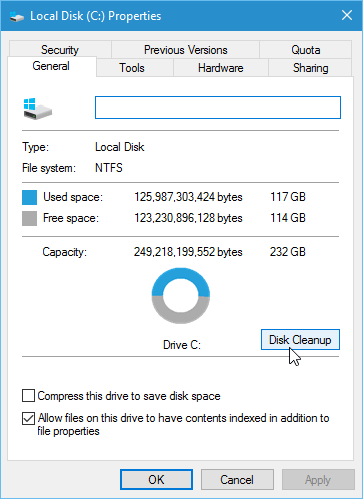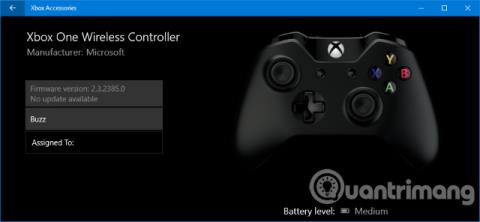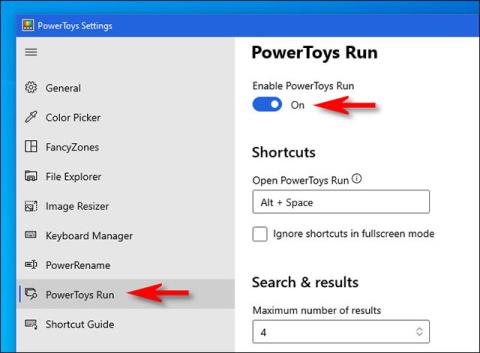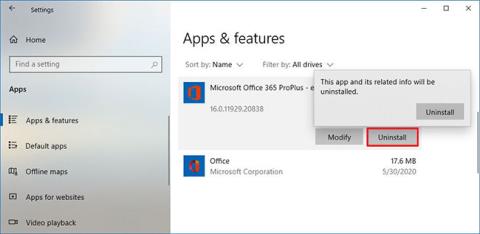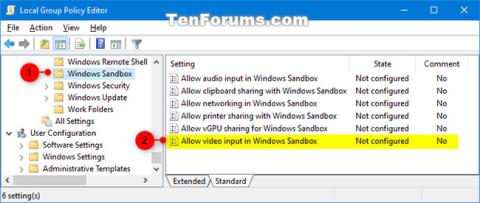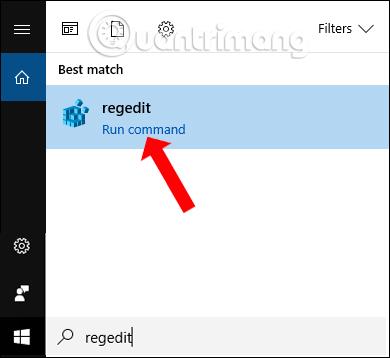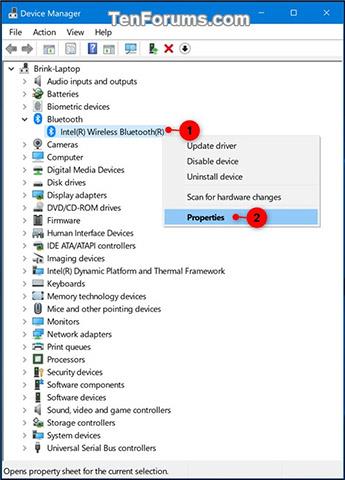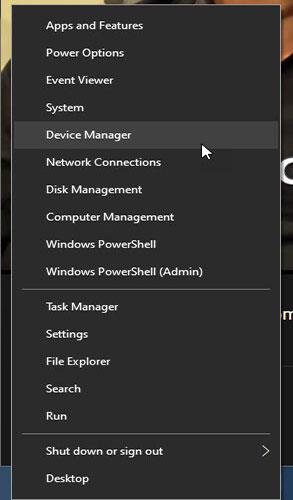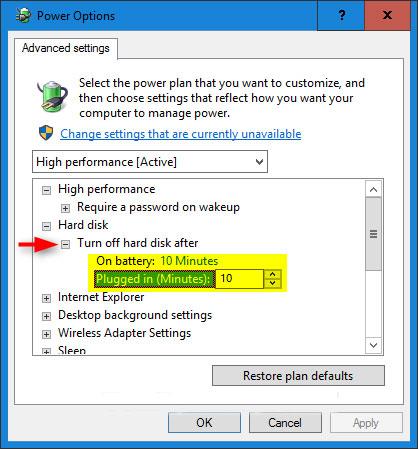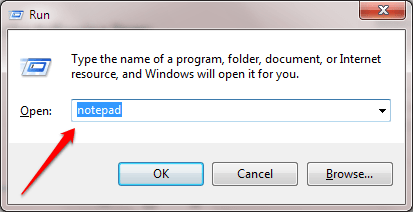Kā saņemt attālo atbalstu, izmantojot programmu Quick Assist operētājsistēmā Windows 10
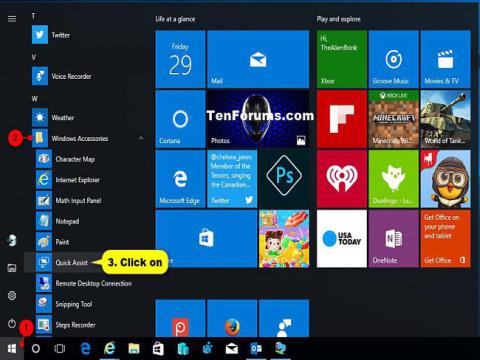
Kad saņemat palīdzību, jūs ļaujat kādam, kuram uzticaties, palīdzēt, pārņemot vadību pār jūsu datoru. Šajā rokasgrāmatā ir parādīts, kā ātri un vienkārši saņemt attālo atbalstu, izmantojot lietojumprogrammu Quick Assist operētājsistēmā Windows 10.